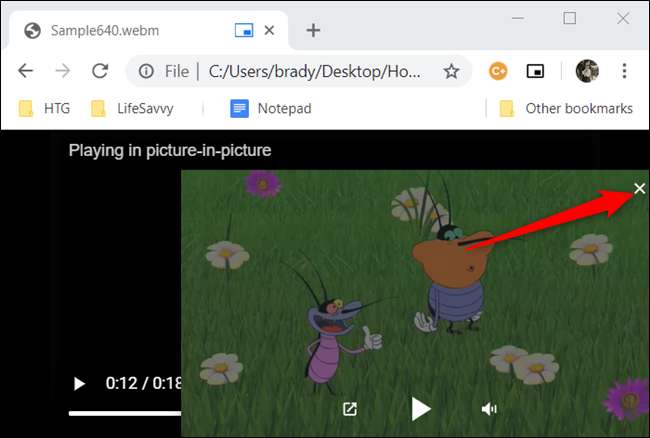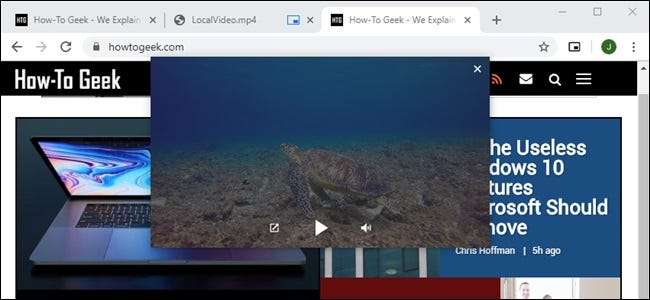
В Расширение "картинка в картинке" (PiP) для Google Chrome позволяет смотреть видео в Интернете в режиме PiP. Однако, если вы хотите посмотреть видео с локального диска, вы можете использовать Chrome для воспроизведения его в окне PiP.
Для этого руководства вы можете использовать либо встроенный режим PiP или официальное расширение Chrome. Если вы еще этого не сделали, перейдите в Интернет-магазин Chrome и установите расширение PiP продолжить.
СВЯЗАННЫЕ С: Как включить функцию "Картинка в картинке" в Chrome
Примечание: Не все форматы видеофайлов поддерживаются для воспроизведения в Google Chrome. Однако Chrome поддерживает WebM и MP4 форматы изначально, хотя некоторые файлы MP4 могут не открываться из-за различных типов кодеков.
В этом руководстве мы будем использовать Windows в качестве операционной системы. Этот процесс должен работать одинаково на всех настольных платформах, включая macOS, Linux и Chrome OS.
Чтобы расширение Google PiP могло работать с файлами, хранящимися локально на вашем компьютере, вы должны предоставить расширению разрешение на доступ к URL-адресу файла. Щелкните правой кнопкой мыши значок расширения, расположенный на панели инструментов, и выберите «Управление расширениями».
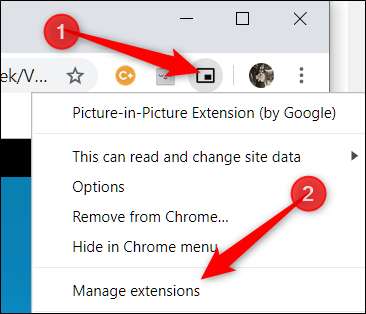
Прокрутите вниз, пока не увидите «Разрешить доступ к URL-адресам файлов», и установите переключатель в положение «Вкл.».
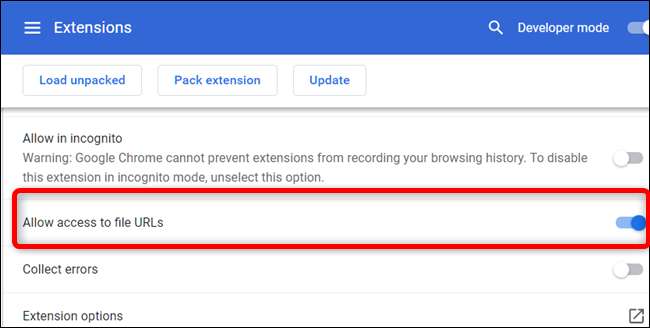
Затем перейдите в папку с видео, которое вы хотите посмотреть в Chrome. Щелкните видео правой кнопкой мыши, выберите «Открыть с помощью» и выберите «Google Chrome».
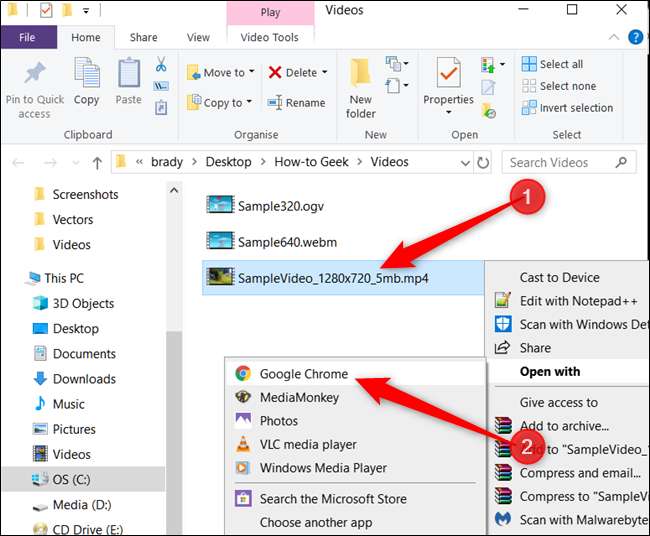
Если вы не видите Chrome в качестве предложения, нажмите «Выбрать другое приложение» в открывшемся контекстном меню. В списке приложений выберите «Google Chrome» и нажмите «ОК».
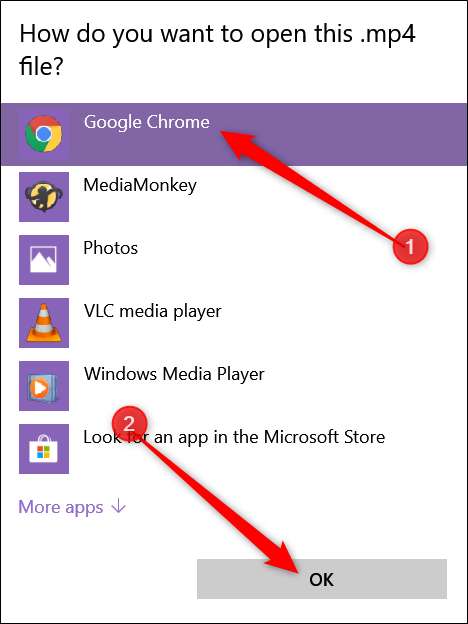
Кроме того, вы можете перетащить видеофайл прямо на новую вкладку, и Chrome автоматически откроет видео.
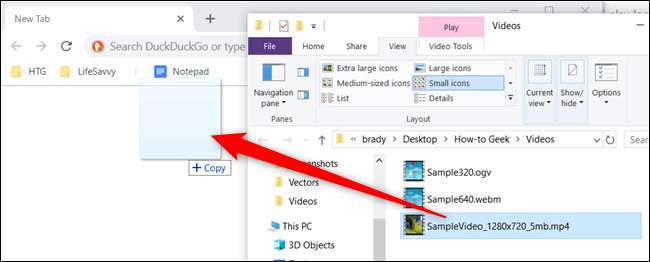
После того, как видео откроется, щелкните значок расширения PiP, и видео появится поверх всех других окон мини-плеера.
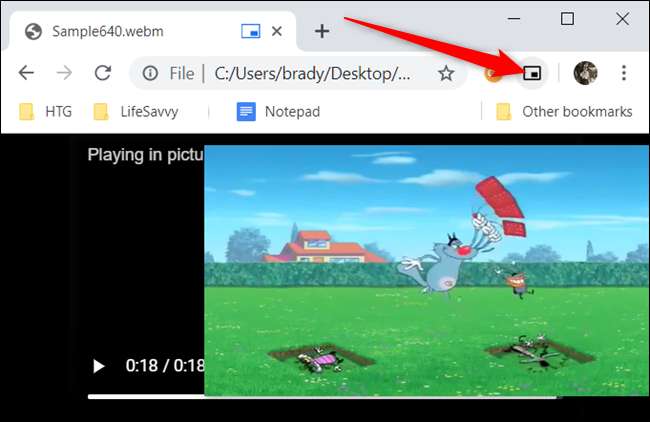
Если вы не используете расширение Chrome и вместо этого хотите использовать встроенная функция PiP , щелкните видео правой кнопкой мыши и выберите «Картинка в картинке».

Как и в случае с любым другим видео в режиме PiP, вы можете перемещать проигрыватель, перетаскивая его в любое место на экране.
После того, как вы закончите воспроизведение видео, либо щелкните значок «X» в окне мини-плеера, чтобы закрыть его, либо щелкните значок поля и стрелки в нижнем левом углу проигрывателя, чтобы вернуться на вкладку, где воспроизводилось видео.